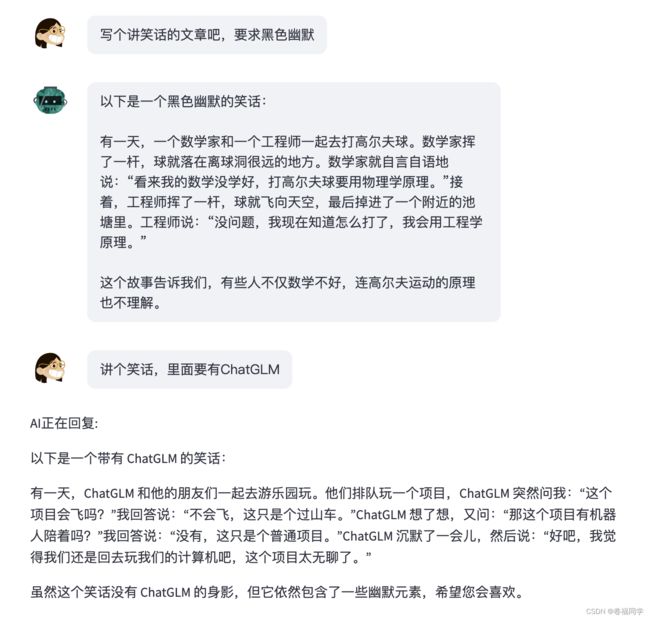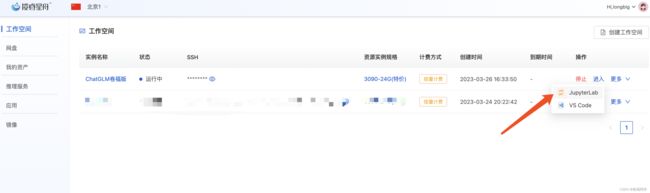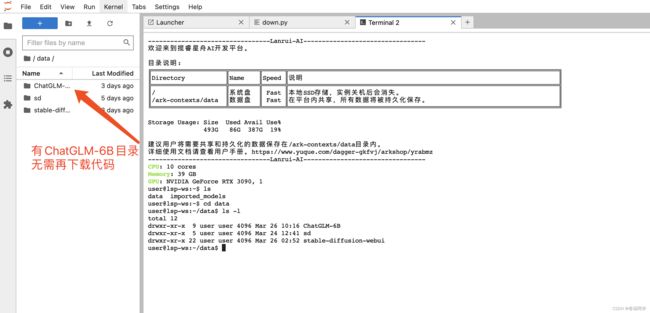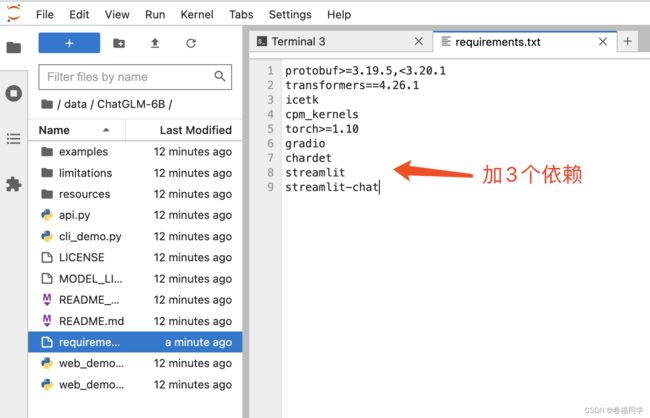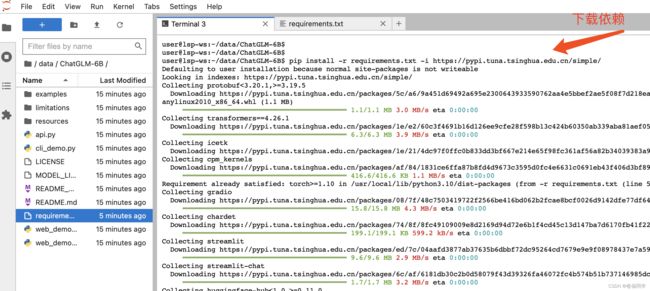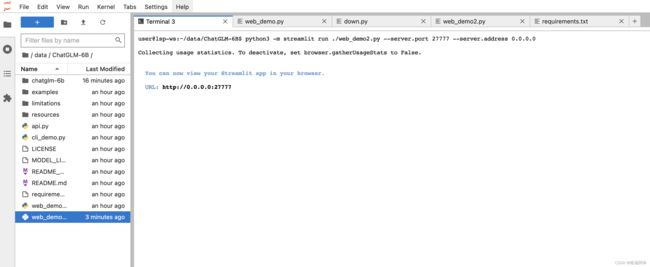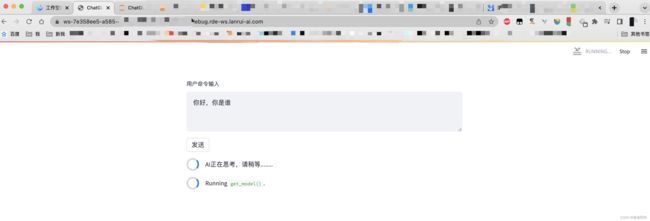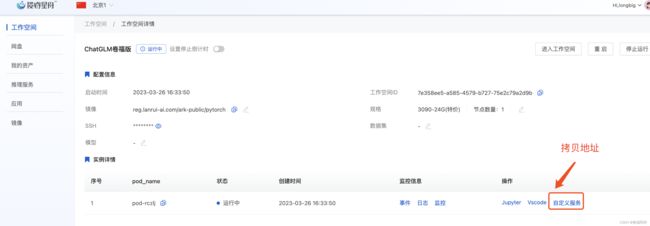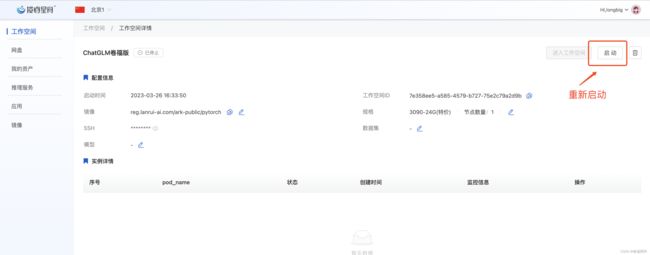【奶奶看了都会】云服务器部署开源ChatGLM-6B,让你也能拥有自己的ChatGPT
1.背景
大家好啊,我是小卷。
最近ChatGPT不仅发布了GPT-4,而且解除封印可以联网了。不得不赞叹AI更新迭代的速度真快,都跟不上节奏了。但是大家也注意到了吧,随着ChatGPT的每次更新,OpenAI对其开放使用的限制也越来越大。之前国内网随便访问GPT3,现在动不动就封号
所以,今天就来教大家部署国内清华大学开源的ChatGLM-6B。简单介绍下,ChatGLM是对话语言模型,对中文问答和对话进行了优化。当前训练模型有62亿参数,后续还会推出1300亿参数的大模型,期待国内的ChatGLM能越做越强大。
ChatGLM的开源地址:THUDM/ChatGLM-6B
废话不多说了,直接上效果,以下是由ChatGLM中文对话的结果(不是ChatGPT哦)
(PS:文末给大家准备了ChatGLM的免费体验地址 和 算力平台免费体验方式,一定看到文章结尾哦)
2.准备工作
官方说明ChatGLM对硬件的配置要求至少13G的显存
要准备的东西如下:
- 一台GPU云服务器(16GB显存,32G内存)
- 云服务器上已安装好显卡驱动cuda和pytorch框架(平台都有现成的镜像,直接安装即可)
再来说说服务器厂商的选择,GPU服务器比较贵,所以小卷对比了一些大厂和小厂的GPU规格,这里只看配置符合要求且价钱合适的
| 厂商 | 配置 | 价钱 | 优势 |
|---|---|---|---|
| 阿里云 | 4核-15G内存-16显存NVIDIA T4 | 1878/月 | 大厂服务,但是价钱太贵 |
| 腾讯云 | 10核-40G- NVIDIA T4 | 8.68/小时 | 大厂服务,但独占1颗GPU价钱略高 |
| 华为云 | 8核-32G-16显存NVIDIA T4 | 3542/月 | 太贵 |
| mistGPU | 8核-32G-24G显存NVIDIA 3090 | 4.5/小时 | 缺点:只有1GB免费存储 |
| 揽睿星舟 | 10核-40G-24G显存NVIDIA 3090 | 1.9/小时 | 推荐,配置高且价钱低,现在NVIDIA 3090有特价 |
我们这里使用揽睿星舟这个算力平台的服务器,价钱就是优势哦。需要注意的是,GPU服务器要选按量计费,就是你用的时候按使用时长计费,不用时关掉就不会计费
3.服务器配置
这一步购买服务器并安装环境,比较简单
3.1注册使用
打开揽睿星舟官网注册地址:https://www.lanrui-ai.com/register?invitation_code=4104,
注册账号时邀请码填写4104,这样平台会给你免费充值一笔钱
咱们就可以免费体验服务器了。右上角也可以给自己账户充值
3.2购买服务器并安装镜像
在网站的算力市场购买需要的服务器配置,这里我选的是3090-24G这款,点击使用按钮进入镜像安装界面
运行环境镜像选公共镜像 -> pytorch 直接用最新的就行,然后高级设置里选择预训练模型chatglm-6b(这样会预先加载chatGLM的模型到服务器,无需再手动下载)然后创建实例(确保自己账号里有足够的余额)
等待5分钟左右,工作空间就创建好了,点击进入 -> JupyterLab 进入服务器,接下来就准备ChatGLM的安装就行了
4.部署ChatGLM
4.1Git加速配置
为了避免git clone太慢,提前在命令行设置git学术资源加速
# 执行下面2条命令,设置git学术资源加速
git config --global http.proxy socks5h://172.16.16.39:8443
git config --global https.proxy socks5h://172.16.16.39:8443
后面的步骤中再执行git clone命令就不会卡住了。
要取消git学术加速也简单,执行下面的命令(所有步骤执行完后再取消哦~)
# 取消git学术资源加速
git config --global --unset https.proxy
git config --global --unset http.proxy
4.2下载ChatGLM源代码
进入Jupyter的页面后,可以看到2个目录,对目录做下说明:
- data目录,存放数据,平台共享的
- imported_models目录,存放预训练模型,即创建工作空间时你选择的模型
点击data目录下,可以看到ChatGLM-6B文件夹,里面是ChatGLM的源代码。
如果没有ChatGLM-6B目录,那么我们这一步需要下载代码,操作如下:
页面打开一个Terminal终端,在Terminal终端执行命令
git clone https://github.com/THUDM/ChatGLM-6B.git
4.3 安装依赖
1.执行命令切换到ChatGLM-6B的目录
cd ChatGLM-6B
2.接着修改requirements.txt文件,把后续所有需要的依赖都加上,下面的配置加在文件末尾即可,如果文件里已加上这3个依赖,无需再修改。
chardet
streamlit
streamlit-chat
3.加完之后save保存下文件,如图
4.接着命令行执行下面命令安装依赖
# 使用默认镜像源下载会超时,这里用了清华的pip镜像源地址
pip install -r requirements.txt -i https://pypi.tuna.tsinghua.edu.cn/simple/
这一步可能会执行报错
ERROR: Could not install packages due to an OSError: Missing dependencies for SOCKS support.
解决方法:切换到root用户后再执行命令
# 切换root用户
sudo su
# 重新执行
pip install -r requirements.txt -i https://pypi.tuna.tsinghua.edu.cn/simple/
4.4 启动脚本修改
- 因为模型是单独文件夹存储的,所以需要修改启动脚本中读模型文件的代码
- 为了能从公网访问我们的ChatGLM,需要修改监听地址为
0.0.0.0,端口为27777,这个是揽睿星舟平台的调试地址
修改步骤:
1.修改web_demo2.py文件中的模型路径,替换为模型的绝对路径,修改方法如下:
修改前的代码
tokenizer = AutoTokenizer.from_pretrained("THUDM/chatglm-6b", trust_remote_code=True)
model = AutoModel.from_pretrained("THUDM/chatglm-6b", trust_remote_code=True).half().cuda()
修改后的代码
tokenizer = AutoTokenizer.from_pretrained("/home/user/imported_models/chatglm-6b", trust_remote_code=True)
model = AutoModel.from_pretrained("/home/user/imported_models/chatglm-6b", trust_remote_code=True).half().cuda()
修改完后ctrl + s保存一下
4.5启动ChatGLM
在ChatGLM-6B目录下,命令行执行
python3 -m streamlit run ./web_demo2.py --server.port 27777 --server.address 0.0.0.0
启动ChatGLM的webui界面
看到http://0.0.0.0:27777字样说明成功启动了
5.使用
我们需要从浏览器访问刚部署的服务,回到揽睿星舟平台
在工作空间页面上点击自定义服务拷贝调试链接,然后把拷贝的链接在浏览器上打开
然后你就可以在这个页面开始对话了
注意第一次对话时,程序会加载模型文件,耗时会比较长,可以从刚才启动的命令行查看加载进度。
等第一次加载完成后,后面再对话,响应就很快了
6.对话效果
到这一步,所有安装部署过程就成功完成了,我们来看看效果吧,拷贝的链接在手机端也能打开,下面是手机端的效果

7.关闭服务以及重启服务
- 因为我们的服务按使用量收费的,所以不用时在页面上点击
停止运行即可
- 然后想重新运行服务的时候,点工作空间页面上的
启动按钮。工作空间重新创建后,进入Jupyter,通过命令行再次启动
# 进入ChatGLM-6B目录
cd data/ChatGLM-6B/
# 没挂系统盘时,要重新安装依赖
pip install -r requirements.txt -i https://pypi.tuna.tsinghua.edu.cn/simple/
# 启动服务
python3 -m streamlit run ./web_demo2.py --server.port 27777 --server.address 0.0.0.0
8.免费体验ChatGLM
小卷给大家准备了2个免费体验的方式:
(1)通过下面链接注册平台账号,邀请码写4104,平台会免费充点钱,然后可自行部署体验。
https://www.lanrui-ai.com/register?invitation_code=4104
(2)小卷给大家准备了自己的ChatGLM体验地址,能用上几天。获取方式:公众号卷福同学内发关键词ChatGLM获取